系统下载推荐
当前位置:主页 > 系统教程 > w7电脑怎么修改360浏览器的主页?


w7电脑怎么修改360浏览器的主页?
1、首先你们打开360浏览器,进入其默认的360导航页网址,你们可以看到默认的主页都是这个;
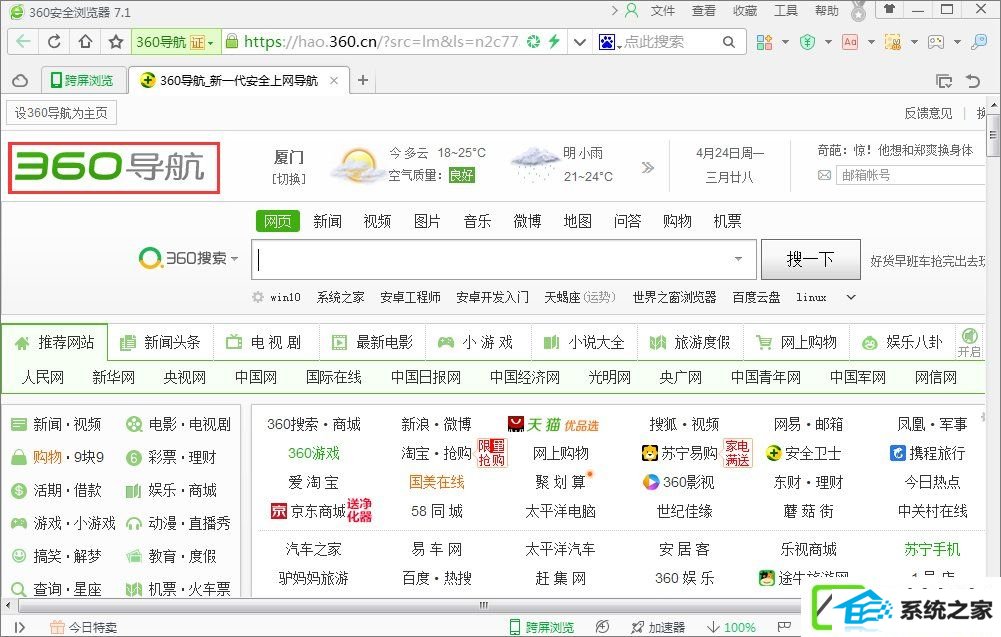
2、下面你们就点击“工具”,然后点击工具菜单栏下面的最后一个“选项”按钮;

3、点击选项按钮之后,就进入到360浏览器的配置选项,可以在这里看到有一个基本配置——启动时打开——修改主页;
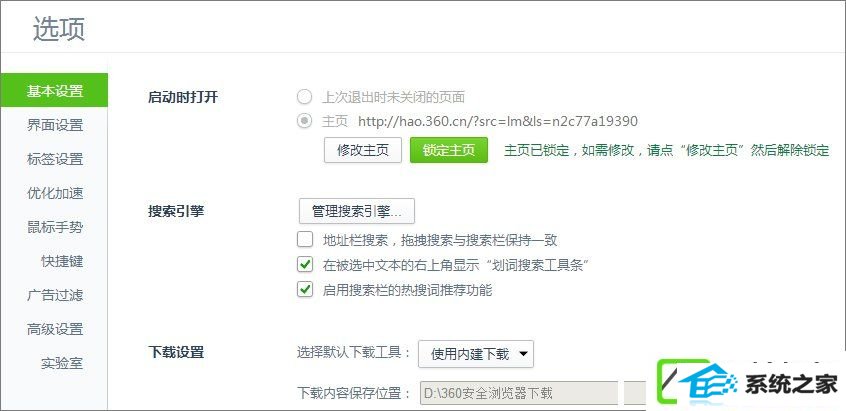
4、你们点击这里的修改主页,然后进入到360安全防护中心的浏览器防护配置,你们点击锁定iE浏览器主页后面的开关;
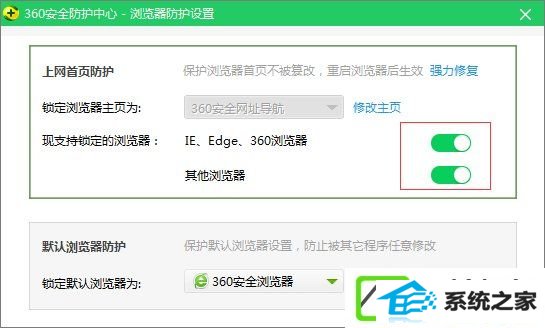
5、然后会弹出风险提示,如果解除主页锁定会造成何种何种风险,你们即可点击“确定”直接;
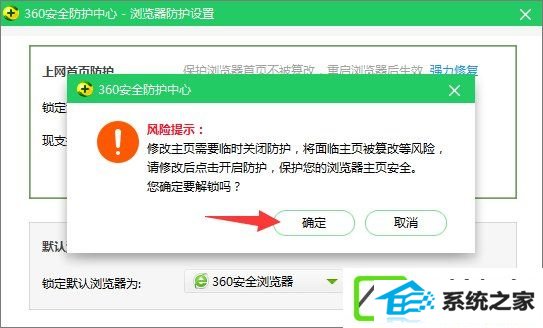
6、这样配置好之后,锁定iE主页后面的选项就可以更改了,你们即可点击下拉箭头然后选择“自定义”;
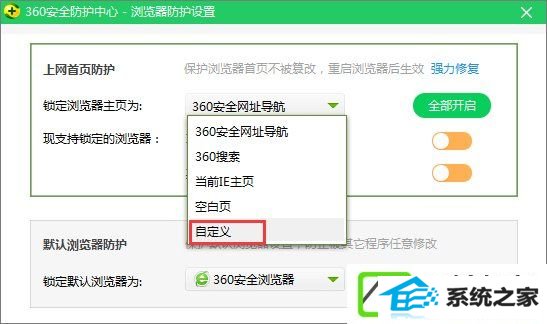
7、然后你们输入要更改的网址,例如我这里输入的www.xiazaima.com,然后点击后面的锁定按钮,这样主页就更改并且锁定完毕了,你们重启浏览器就可以生效了;
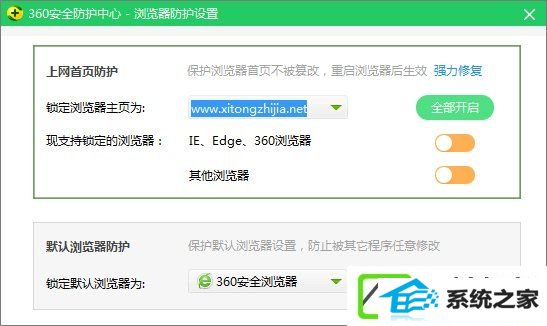
相关w7装机版修改360浏览器主页的办法就给大家教程到这里了,想要修改360浏览器主页的朋友可以尊从介绍步骤操作。
系统下载推荐
系统教程推荐